Atverot Safari savā Macbook vai Mac datorā, tiek atvērta vēlamā tīmekļa lapa, taču tā gandrīz vairs nereaģē. Jūs nevarat noklikšķināt uz kaut kā vai pārvietoties pa lapu. Šo problēmu ir redzējuši vairāki lietotāji. Tas var būt patiešām kaitinoši. Šajā ziņojumā mēs uzsvērsim dažas darbības, kas varētu jums palīdzēt, ja Macbook datorā nereaģē Safari.

Šī problēma var rasties, ja savā Safari izmantojat trešo pušu programmas, piemēram, ar ļaunprātīgu programmatūru saistītas programmas. Mac datori parasti ir izturīgi un nav uzņēmīgi pret ļaunprātīgas programmatūras uzbrukumiem.
- Pirmais solis ir iziet no Safari sesijas, piespiedu kārtā aizverot lietotni. Lai piespiestu aizvērt lietotni; nospiediet cmnd +opcija+esc atslēgas kopā. Varat restartēt Safari, turot nospiestu taustiņu Shift.
- Kad esat restartējis Safari, vienlaikus nospiežot taustiņu Shift, noklikšķiniet uz Safari > Preferences. Dodieties uz cilni Drošība un pārliecinieties, vai ir atzīmētas 3 opcijas, kā parādīts tālāk:
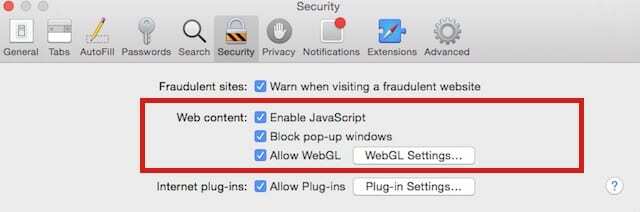
Pirms šīs problēmas novēršanas ieteicams sinhronizēt lasīšanas sarakstus un grāmatzīmes.
- Pēc tam noklikšķiniet uz cilnes Papildu un ritiniet uz leju līdz apakšai, lai atrastu opciju Izstrādāt. Iespējojiet to. Kad esat iespējojis izstrādes opciju, jums tagad vajadzētu redzēt Attīstīt Safari galvenajā izvēlnē. Noklikšķiniet uz Izstrādāt > Noklikšķiniet uz tukšas kešatmiņas. Nākamais solis ir notīrīt pārlūkprogrammas vēsturi, noklikšķinot uz Safari > Notīrīt vēsturi > Izvēlieties visu vēsturi. Pēc tam Safari > Preferences> Privacy> Noņemt visus vietnes datus.
- Ja rodas problēmas ar kešatmiņas dzēšanu, veicot iepriekš minēto darbību, atveriet Finder un atrodiet Library./Caches/com.apple. Safari/Caches.db un pārvietojiet to uz miskasti.
- Tagad, kad esat notīrījis vēsturi un pārlūkprogrammas kešatmiņu, lūdzu, izslēdziet Macbook datoru un restartējiet. Pēc restartēšanas palaidiet savu Safari un izmēģiniet to.
Ja pēc Mac datora restartēšanas joprojām pamanāt nereaģējošo Safari problēmu, iespējams, Safari paplašinājums kas izraisa šīs problēmas. Lai novērstu šo problēmu, noklikšķiniet uz Safari > Safari preferences > Tab Extensions. Šeit jūs redzēsit trešo pušu paplašinājumu sarakstu, ko esat instalējis savā Safari. Varat izslēgt paplašinājumu, noņemot atzīmi no blakus esošās izvēles rūtiņas.
Mūsu pieredze liecina, ka tas prasa laiku, ja jums ir liels skaits paplašinājumu, jo jums tas būs jādara pa vienam, lai noskaidrotu, kurš pārlūkprogrammas paplašinājums rada problēmu. Labāks veids, kā to izdarīt, ir atspējot visus pārlūkprogrammas paplašinājumus un pārbaudīt savu safari. Ja tas darbojas, mēģiniet aktivizēt vienu pārlūkprogrammas paplašinājumu vienlaikus un pārbaudiet, lai atrastu problemātisko paplašinājumu, lai varētu to noņemt uz visiem laikiem.
Lai to noņemtu uz visiem laikiem, varat izmantot Atinstalētpogu blakus pārlūkprogrammas paplašinājumam.
Otra problēma, par kuru ziņots kopā ar šo, ir saistīta ar Safari smartsearch. Safari Smartsearch nedarbojas. Ievadot kaut ko viedās meklēšanas laukā, tas arī nereaģē. Lai atrisinātu problēmu, iesakām atspējot Safari ieteikumus un restartēt Safari.
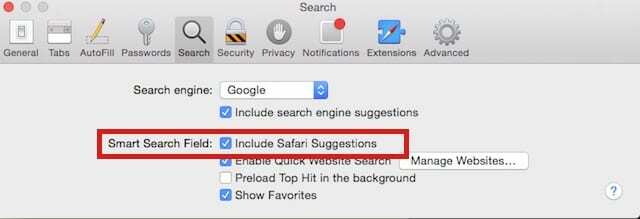
Mēs ceram, ka iepriekš minētās darbības palīdzēja novērst jūsu Safari problēmu. Ja jums joprojām ir problēmas, skatiet mūsu detalizētos Safari problēmu novēršanas rokasgrāmatas vietnē.

Apsēsts ar tehnoloģijām kopš agrīnās A/UX ienākšanas Apple, Sudz (SK) ir atbildīgs par AppleToolBox redakcionālo virzienu. Viņš atrodas Losandželosā, Kalifornijā.
Sudz specializējas visu macOS jomā, gadu gaitā ir pārskatījis desmitiem OS X un macOS izstrādi.
Iepriekšējā dzīvē Sudz strādāja, palīdzot Fortune 100 uzņēmumiem īstenot to tehnoloģiju un biznesa transformācijas centienus.